Windows에서 Directx를 업데이트하거나 설치하는 방법

다양하게 접하게 된다면 떨어지다 특정 게임을 실행하거나 HD 품질의 비디오 클립을 보려고 할 때 문제는 특정 품질이 부족하여 발생했을 가능성이 높습니다. DirectX 파일 시스템 또는 해당 비호환성으로 인해 멀티미디어 애플리케이션 Cu 다이렉트X 버전 설치되었습니다.
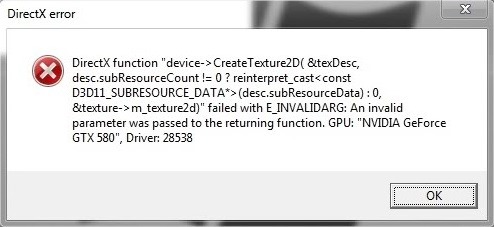
다이렉트X 의 제품군입니다 기술 그것을 가능하게 하는 것은 하드웨어 구성요소의 가속 사용자가 다양한 서비스를 이용할 수 있도록 멀티미디어 애플리케이션 ~와 같은 게임 그리고 3D 영화. 시작 윈도우 7 운영 체제, 마이크로 소프트 DirectX의 새 버전이 출시되었습니다. Directx 11 (Windows 사용자가 실행하려면 필요합니다. 마지막 세대 게임 또는 HD 형식의 클립).
DirectX를 어떻게 업데이트하거나 설치할 수 있나요?
확인하려면 DirectX가 시스템에 올바르게 설치되었습니다. 또는 버전을 확인하려면 유틸리티에 액세스해야 합니다. DirectX 진단 (맛 dxdiag ~에 메뉴 시작 또는 화면 시작 그리고 주 입력하다).
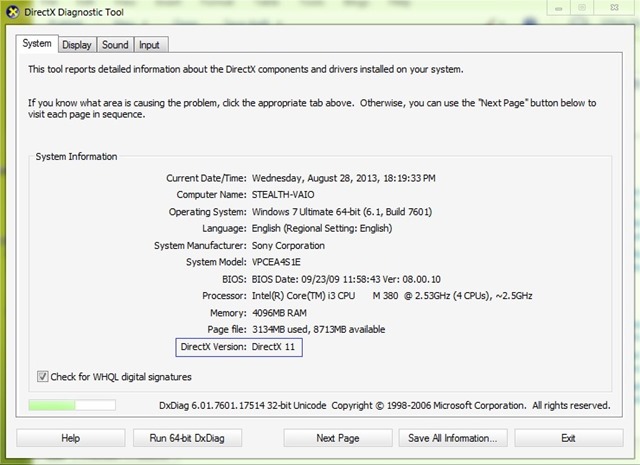
시스템에서 발견되지 않으면 DirectX가 특정 기능을 가지고 있음을 의미합니다. 손상된 파일 또는 부족, 그리고 그것은 필요하다 재설치 중 이것. 하기 위해 Windows에 DirectX 설치 접근해야 함 마이크로소프트 다운로드 센터을 누른 다음 검색하고 실행하세요. DirectX 최종 사용자 런타임 웹 설치 프로그램 누락되거나 손상된 DirectX 파일을 교체합니다.
에 설치한 경우 이전 버전의 DirectX 시스템 업데이트하고 싶다면 다음을 통해 할 수 있습니다. Windows 업데이트, 설치 마지막 서비스 팩 아니면 마지막 플랫폼 업데이트 시스템에 사용할 수 있습니다. 당신은 또한 할 수 있습니다 수동으로 다운로드 및 설치 업데이트도 수행하는 업데이트 패키지 DirectX-ul 접근하다 KB179113 ~에 마이크로소프트 지원.
참고: DirectX 11은 Windows 7 및 Windows Server 2008 R2와 호환됩니다. Direct X11.1은 Windows 8 및 Windows Server 2012와 호환됩니다. Direct X 11.2는 Windows 8.1 및 Windows Server 2012 R2와 호환됩니다.
스텔스 설정 – Windows에서 DirectX를 업데이트하거나 설치하는 방법
Windows에서 Directx를 업데이트하거나 설치하는 방법
에 대한 Stealth
기술에 열정을 가진 저는 2006년부터 StealthSettings.com에 즐겁게 글을 쓰고 있습니다. 저는 macOS, Windows, Linux 운영 체제뿐만 아니라 프로그래밍 언어와 블로그 플랫폼(WordPress), 온라인 상점(WooCommerce, Magento, PrestaShop)에서도 풍부한 경험을 가지고 있습니다.
Stealth의 모든 게시물 보기당신은 또한에 관심이있을 수 있습니다 ...

